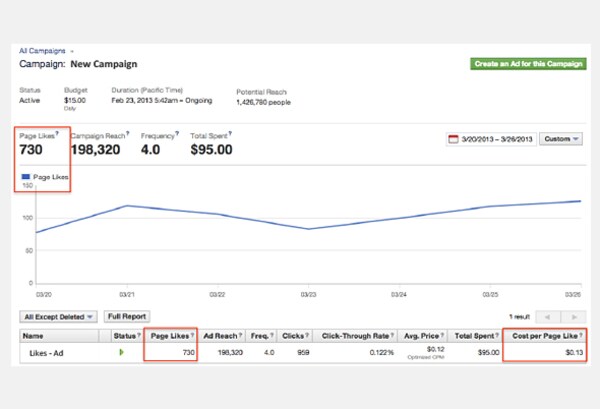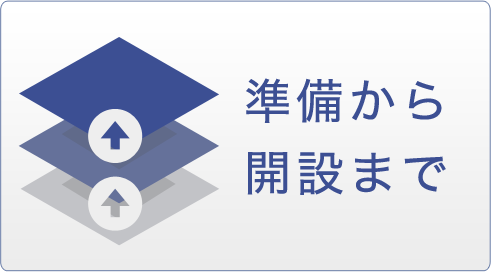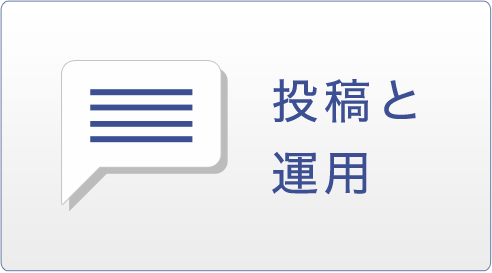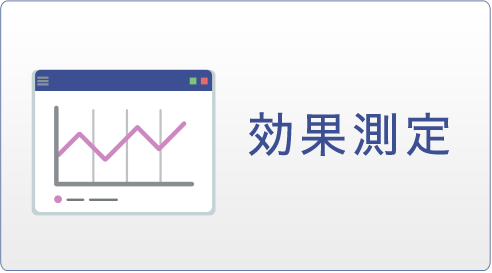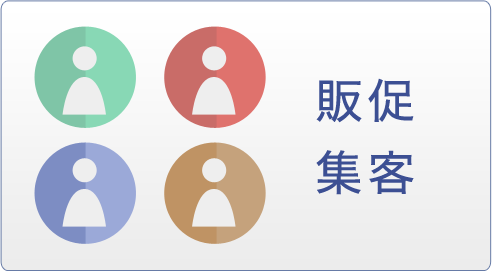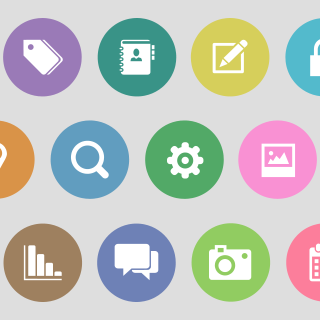広告マネージャでFacebook広告のパフォーマンスを確認しよう
Facebookで広告を出稿すると、「広告マネージャ」が使えるようになります。「広告マネージャ」では、すべてのFacebook広告キャンペーンの表示、入札価格と予算の変更、広告の一時停止や再開など、Facebook広告の管理を一括で行うことができます。
広告マネージャの使い方
1.https://www.facebook.com/ads/manage/にアクセスします。
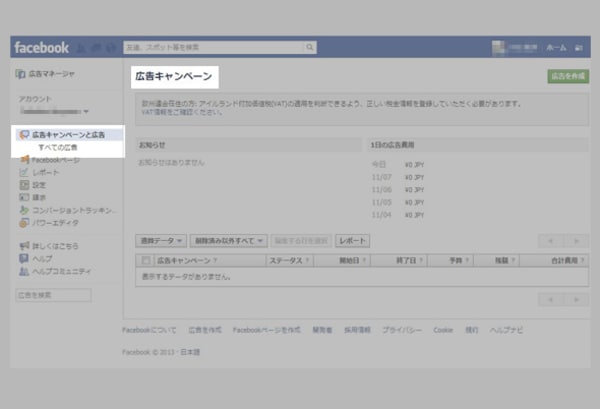
【対象】
広告によってリーチできる可能性のあるユーザーと実際にリーチできたユーザーの比較を見られます。
■ターゲット
この広告からリーチできる可能性のある想定人数です。
■リーチ
選択した期間にこの広告を見たユニークユーザー数です。
■ソーシャルリーチ
スポンサー記事によって、友達の名前が入った広告を見たユーザーの数です。
【レスポンス】
広告またはスポンサー記事を見てから24時間以内、あるいはクリックして から28日以内に実行されたアクション数のグラフです。
【キャンペーンのリーチ】
該当キャンペーンの広告やスポンサー記事を見たユニークユーザーの数です。
【頻度】
ユーザーが該当キャンペーンの広告やスポンサー記事を見た平均回数です。
【クリック数】
該当キャンペーンの広告やスポンサー記事のクリック数です。広告から直接「いいね!」されたり、アプリをインストールされたりした数値も入ります。
【ステータス】
広告やスポンサー記事のステータスを「アクティブ/停止/削除済み」に変更できます。
【CTR】
該当キャンペーンの広告やスポンサー記事のクリック数をインプレッション数で割った数値です。CTR=クリック率ですので、クリックを目的とした広告なのであれば、CTRが高い=広告の効果が高いと判断できます。
【入札価格】
CPC(クリック当たりの単価)やCPM(1,000インプレッション当たりの単価)の入札価格を変更できます。
レポートの出し方
「広告マネージャ」の左メニューにある「レポート」では、任意で条件を設定して、広告の効果測定をするためのレポートを簡単に出すことができます。
【レポートタイプ】
「広告の成果」「回答者の人口統計データ」「インプレッション時間別アクション」「インラインインタラクション」「ニュースフィード」を選択します。
【レポート内容】
「アカウント」「キャンペーン」「広告」を選択します。
【フィルタ】
「フィルタなし」「キャンペーン」を選択します。
【レポート期間】
「毎月」「毎週」「毎日」「カスタマイズ」「通算」を選択します。
【日程】
いつからいつまでかを選択します。
【形式】
「ウェブページ(.html)」「Excel(csv形式)」「多言語Excel(csv形式)」
※日本語が文字化けしないようにするには、「多言語Excel(csv形式)」を選択します。